win11藍屏卡在100%解決方法
我們在安裝或者更新win11系統時,可能會遇到進度條卡在100%不動的情況,首先我們需要等待一段時間確認是否是真的出現問題,確認問題之后再通過修復機械故障的方式進行解決,下面一起來看一下吧。

方法一
1、首先我們在此界面等待一段時間,確認是否是真的卡住不動了。
2、等待10分鐘以上確認問題之后,首先使用電源鍵重啟電腦。
3、如果能夠正常進入系統,就按住鍵盤“shift”鍵,然后鼠標點擊開始菜單,選擇“電源”-“重啟”
4、重啟系統之后會自動進入高級修復選項,選擇“啟動和故障修復”
5、然后系統會再次重啟并自動修復問題,等待修復完成進入系統即可。
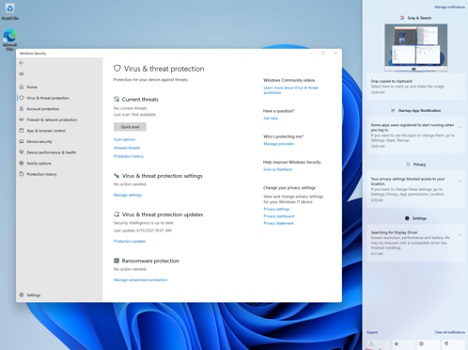
方法二
1、如果我們重啟之后無法正常系統,或者系統自動修復也無法解決問題,那就只能重裝系統了。
2、重裝系統首先要準備一個新的win11系統,大家可以直接在本站下載。
【win11穩定版下載】
3、點擊上方的鏈接可以下載穩定版的win11系統,該系統對win11進行過優化,不容易出現藍屏的情況。
4、下載完成后就可以正常安裝了。如果大家不會安裝,也不用擔心,可以點擊右側鏈接查看教程。【win11下載安裝教程】

相關文章:win11常見問題匯總 | win11藍屏提示重啟 | win11怎么進入安全模式
以上就是win11藍屏卡在100%解決方法了,遇到類似問題的朋友都可以使用這種方法進行解決。想知道更多相關教程還可以收藏好吧啦網。
以上就是win11藍屏卡在100%解決方法的全部內容,望能這篇win11藍屏卡在100%解決方法可以幫助您解決問題,能夠解決大家的實際問題是好吧啦網一直努力的方向和目標。
相關文章:
1. Win11Beta預覽版22621.1180和22623.1180發布 附KB5022363內容匯總2. freebsd 服務器 ARP綁定腳本3. 中興新支點操作系統全面支持龍芯3A3000 附新特性4. Win10系統360瀏覽器搜索引擎被劫持解決方法 5. UOS怎么設置時間? 統信UOS顯示24小時制的技巧6. Linux Mint系統怎么卸載程序? Linux卸載不需要應用的技巧7. mac程序沒反應怎么辦 mac強制關閉程序的方法8. UOS系統怎么更新? UOS更新系統的圖文教程9. 統信uos系統怎么進行打印測試頁和刪除打印機?10. FreeBSD10安裝內核源代碼方法講解
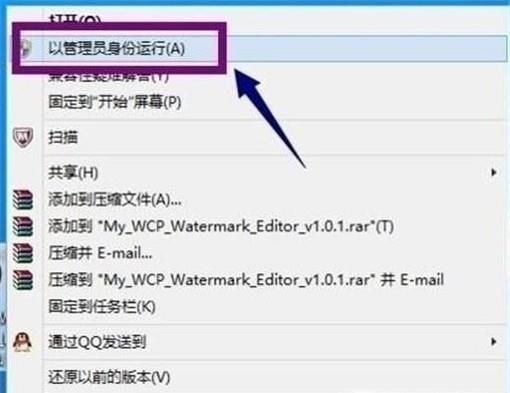
 網公網安備
網公網安備